如何重装Win10系统(新手如何重装Win10系统)
发布时间:2024-02-07 11:33:01
如何重装Win10系统?
大家有没有发现,现在几乎人人电脑上都使用着win10系统,一般也就在特别老的电脑上才会看电脑win7的身影,曾几何时,win7可是广受大众使用的,如今却成了win10普遍使用!其中最重要的一点是,win10提供了更先进、更现代的用户界面和功能,包括更好的多任务处理、更紧密的云集成、更强大的安全性和最新的硬件兼容性。那么你知道怎么装win10系统吗?接下来详细聊聊新手如何重装Win10系统。

一、重装系统所需工具
1、磁盘分区工具:如果需要对硬盘重新分区,傲梅分区助手是很好的选择。另外,DM软件也可以用于快速分区格式化。
2、系统版本:win10专业版
3、装机工具:电脑店u盘启动盘制作工具(点击链接下载)
二、重装系统前期工作
1、格式化磁盘:在安装系统之前,要对系统磁盘进行格式化。重装系统一般只会影响到系统盘C盘,非系统盘不会受到影响。因此,我们在重装系统前,就需要在C盘做准备。
2、激活问题:如果您的电脑已经预装了正版Windows系统并且已经完成了激活,那么在重新安装系统后,您可能需要使用相同的激活密钥重新激活系统。否则,您可能需要购买新的激活密钥。
3、下载系统镜像:可以在MSDN网站上找到Windows官方原版系统的下载链接,然后根据需要选择下载。具体操作如下图所示:
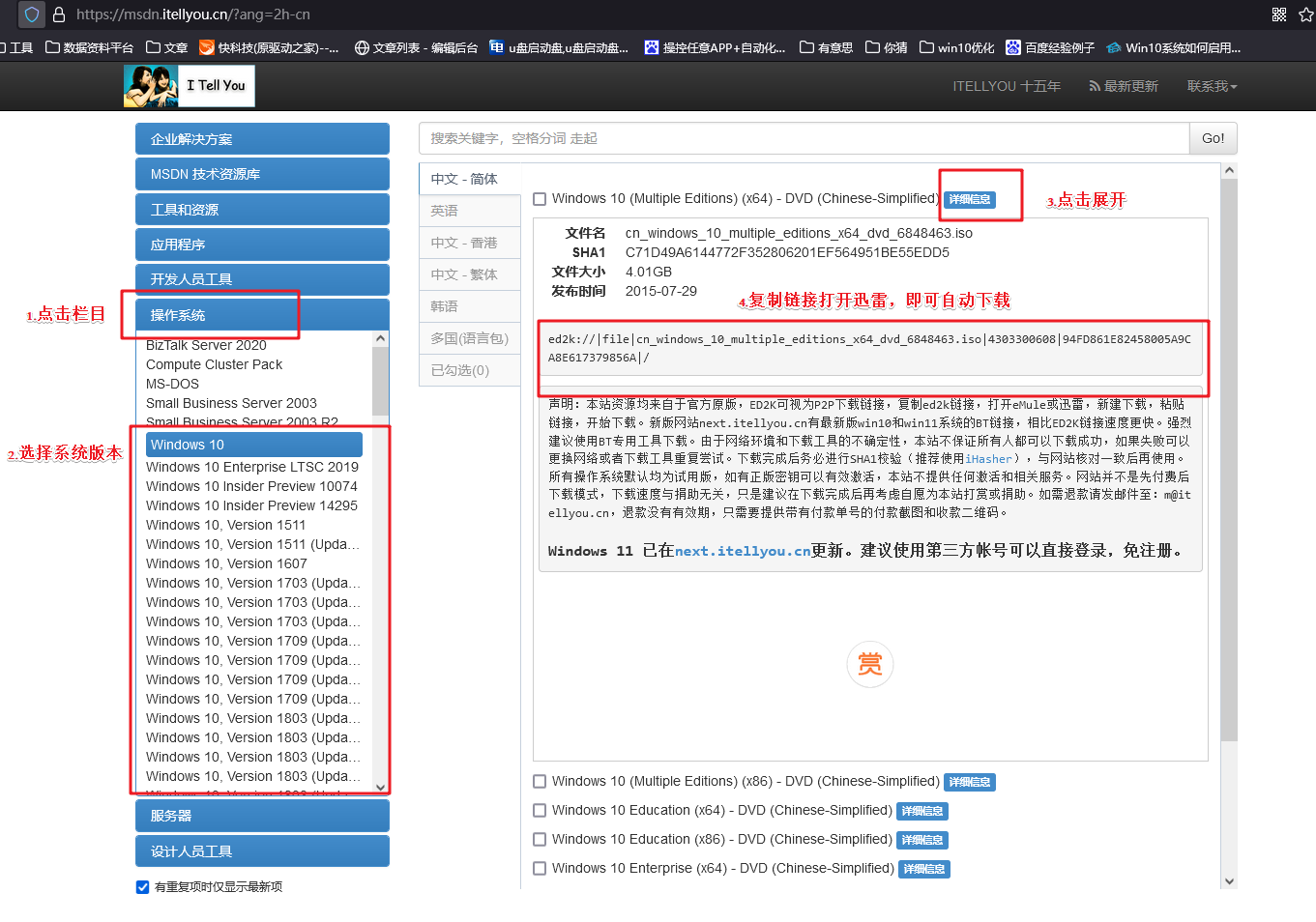
三、重装系统操作步骤
1、制作u盘启动盘
a.打开百度,搜索【电脑店】,认准官网点击进入。切换到【下载中心】,点击【立即下载】,下载电脑店制作工具。
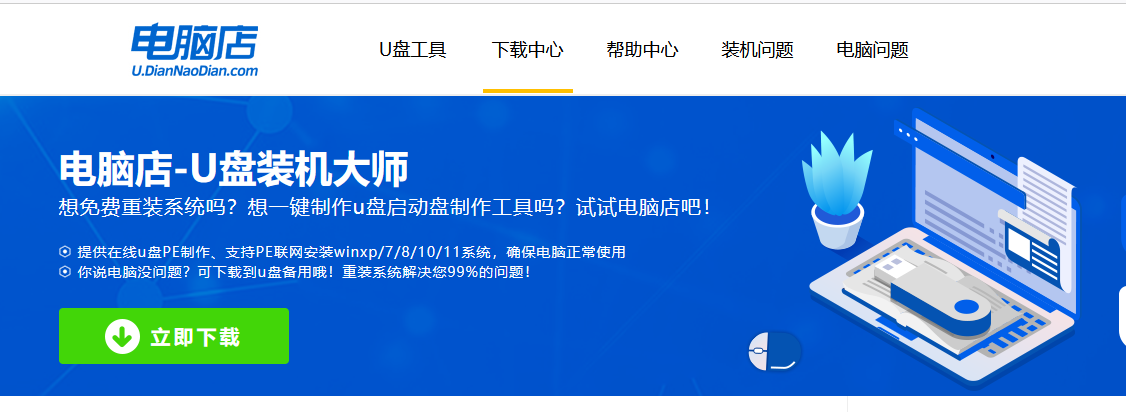
b.下载完成,解压并打开即可开始制作。
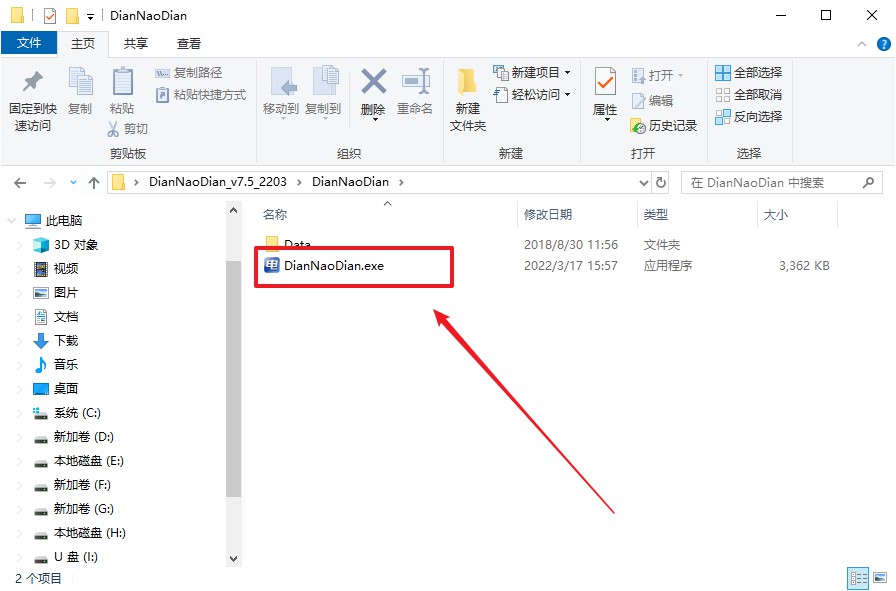
c.在界面中选择u盘,以及【启动模式】和【分区格式】,点击【全新制作】。
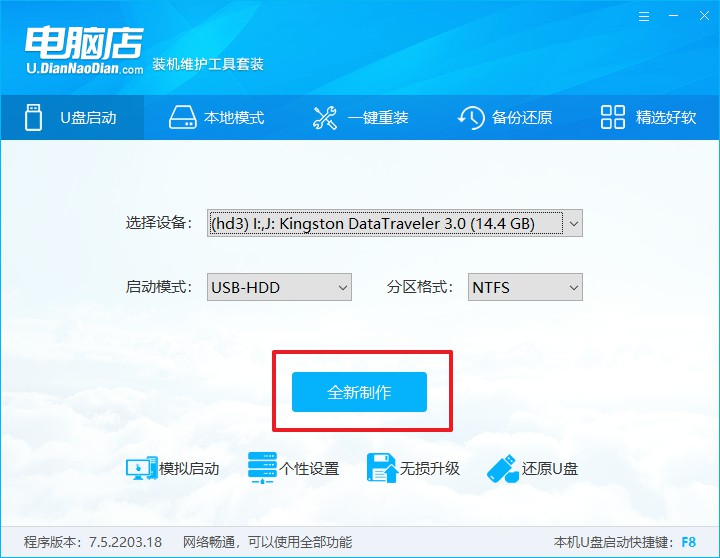
d.在弹窗中点击【确定】,等待制作完成即可。
2、bios设置u盘启动
a.在电脑店首页即可查询u盘启动快捷键,主要用于设置进入BIOS的启动项设置界面。
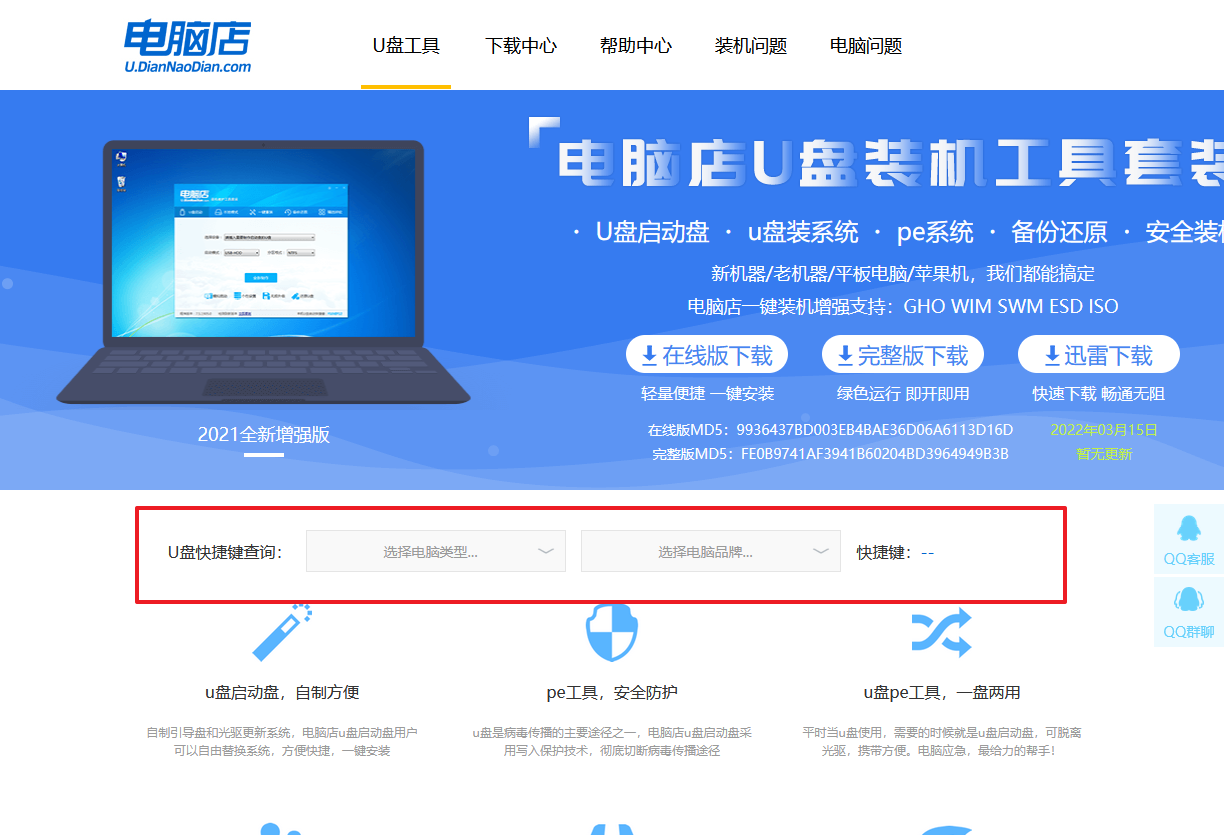
b.将制作好的u盘启动盘插入电脑USB接口,开机或重启,出现画面后按下u盘启动快捷键。
c.在启动项设置界面,大家找到u盘启动盘,选中后回车确认就可以了。
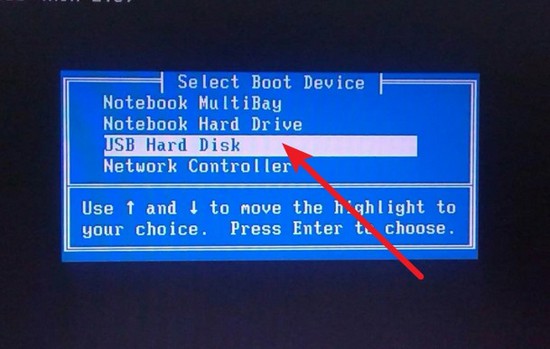
d.进入到主菜单,选择【1】启动win10 pe x64(大于2G内存)这一选项,回车。
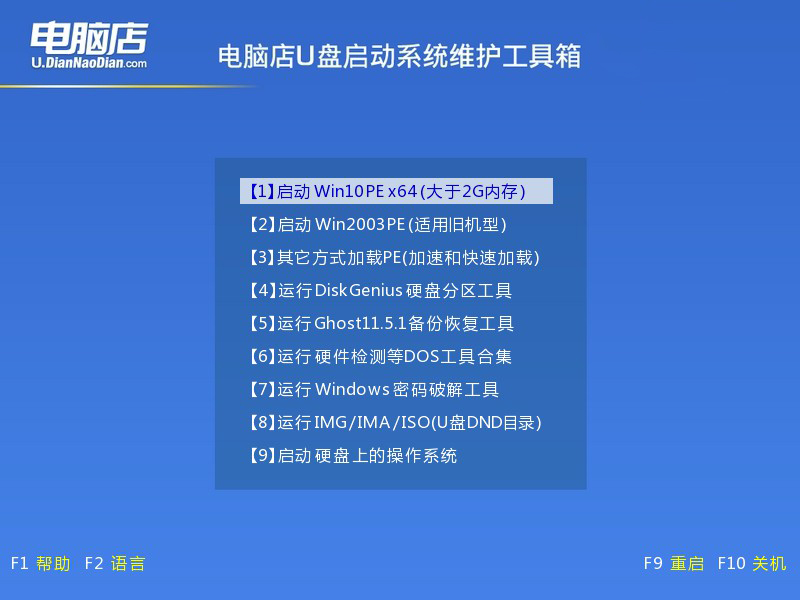
3、u盘装系统
a.进入winpe系统后,打开装机工具。
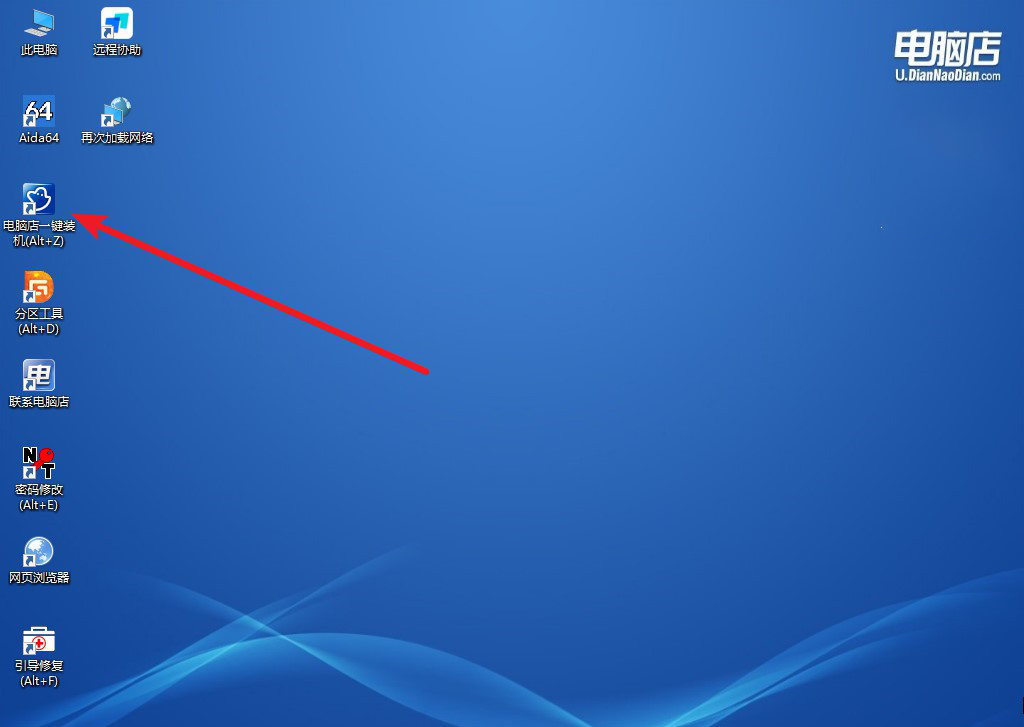
b.如下图所示,选择镜像和系统分区,点击【执行】即可开始安装。
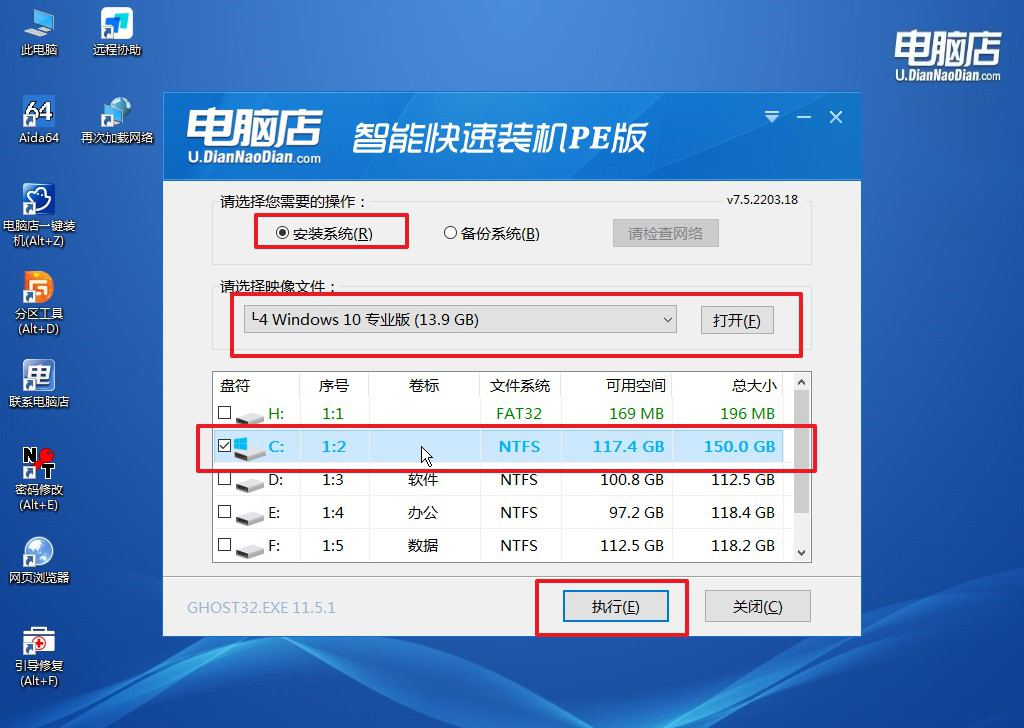
c.在这窗口中,可勾选【完成后重启】,亦可在安装后手动点击重启。
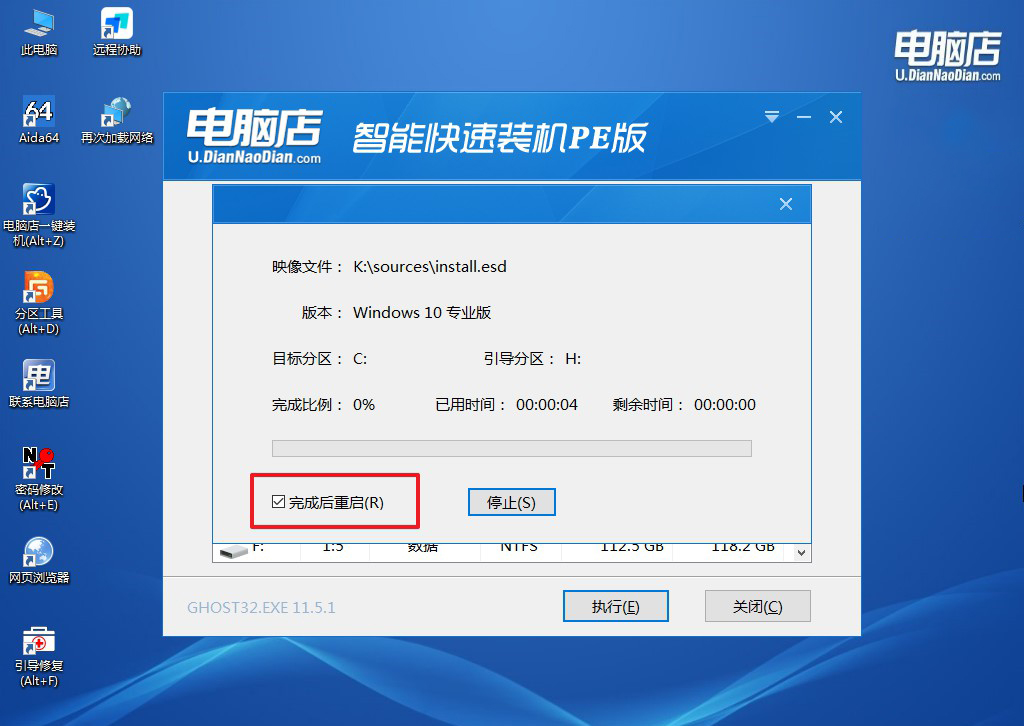
4、等待安装完成,部署好系统后就可以进入系统了。
四、重装系统后的可能问题
问:win10启动u盘卡在开机画面?
答:在使用Win10启动U盘时,如果卡在开机画面,可以尝试以下解决步骤:
首先,确保U盘插入正确的USB接口,并在BIOS中设置U盘为首选启动设备。如果问题仍然存在,尝试重新制作U盘启动盘,确保使用可靠的制作工具和正确的Win10系统镜像。
检查计算机的硬件兼容性,确保U盘和计算机的规格符合。在BIOS中禁用Secure Boot和Fast Boot等安全启动选项,有时这可以解决兼容性问题。
如果仍然卡在开机画面,尝试使用其他U盘或将U盘插入其他计算机中,以排除U盘或计算机硬件故障。
最后,更新主板的BIOS固件可能有助于解决一些启动问题。如果以上方法都无效,建议查阅相关论坛或咨询厂商或技术支持获取更专业的帮助。
新手如何重装Win10系统的操作教程就跟大家分享到这里了。总的来说,现如今Win10已经成为人们电脑上的主流操作系统,其先进、现代的用户界面和功能吸引了大多数用户。为了帮助新手更好地掌握Win10系统的安装,上文详细介绍了如何重装Win10的步骤。通过这些简单而有效的操作,相信大家都能轻松完成系统的重装,享受到更先进的系统性能和功能。大家赶紧试试吧!

